国旅手游网提供好玩的手机游戏和手机必备软件下载,每天推荐精品安卓手游和最新应用软件app,并整理了热门游戏攻略、软件教程、资讯等内容。欢迎收藏
网友怅惘提问:windows10温度高
不少的用户都喜欢使用win10系统,那么你们知道使用win10系统出现电脑温度过高,该怎么解决呢?下文就为大伙带来了win10系统出现电脑温度过高的具体解决方法。

1、打开“控制面板”的“电源选项”选项;如图:
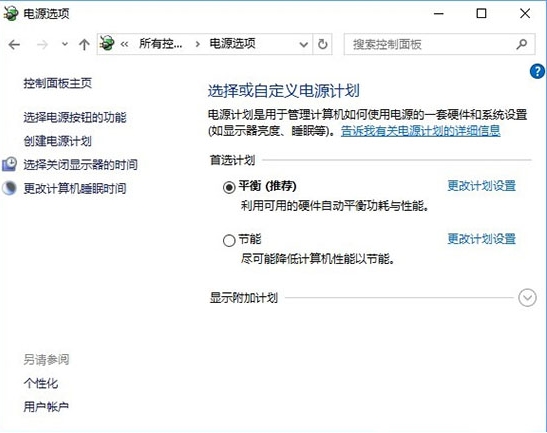
2、随便选个电源计划,依次进入“更改计划设置-更改高级电源设置”;如图:
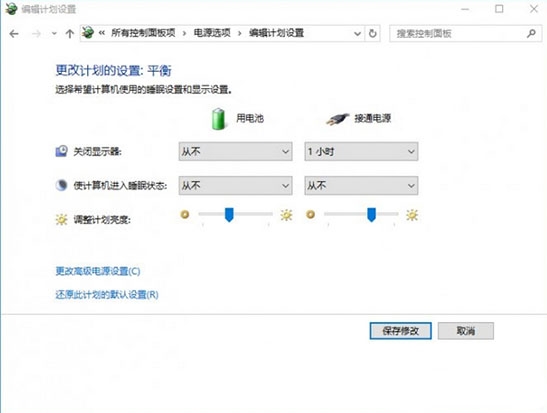
3、查看下“处理器电源管理”项目下的“系统散热方式”是什么样子的,如果是系统默认的“被动”,速度改成“主动”,这样不管大家的笔记本是在何种运行状态,风扇都会持续运转散热,不会等到温度飙升临界点的时候再工作了。如图:
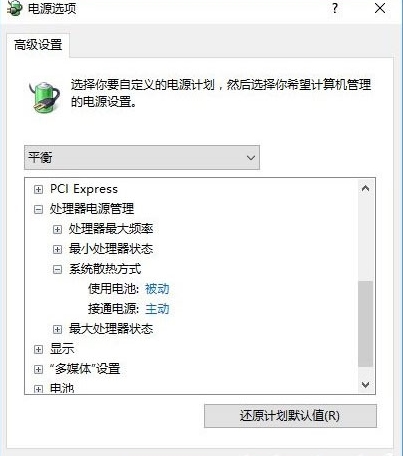
按照上文分享的win10系统出现电脑温度过高的具体解决方法,你们自己也赶紧去试试吧!
关于《win10系统出现电脑温度过高的具体解决方法》相关问题的解答青森小编就为大家介绍到这里了。如需了解其他软件使用问题,请持续关注国旅手游网软件教程栏目。
版权声明:本文内容由互联网用户自发贡献,该文观点仅代表作者本人。本站仅提供信息存储空间服务,不拥有所有权,不承担相关法律责任。如果发现本站有涉嫌抄袭侵权/违法违规的内容,欢迎发送邮件至【1047436850@qq.com】举报,并提供相关证据及涉嫌侵权链接,一经查实,本站将在14个工作日内删除涉嫌侵权内容。
本文标题:【win10系统出现电脑温度过高的具体解决方法[win10系统温度高怎么办]】
本文链接:http://www.citshb.com/class340055.html